用户通过配置界面可以添加/修改/删除分区。在完成了用户以及权限的设置以后,分区管理的内容如下:
u添加分区
u修改分区
u删除分区
u在进行分区管理以前,先进行用户权限设置,请参考权限管理帮助文档。
u分区在不同需求的工程中有不同的应用:
1.划分类别的应用。用于对不同系列、不同区域的设备进行划分,方便查找和操作。
2.权限控制的应用。根据不同权限的用户群组,在权限管理中设计多个非“应用资源”类型的授权项(安全区),通过将授权项与分区结合,达到权限控制上的合理应用。
分区配置前需要先配置用户的权限项,有了权限项分区才能和权限对应起来。
1.通过以下方式弹出“添加分区配置”对话框。
❖方法一:选中分区配置页面左边树型结构的“视频监控系统”,右键弹出选项“添加分区”。
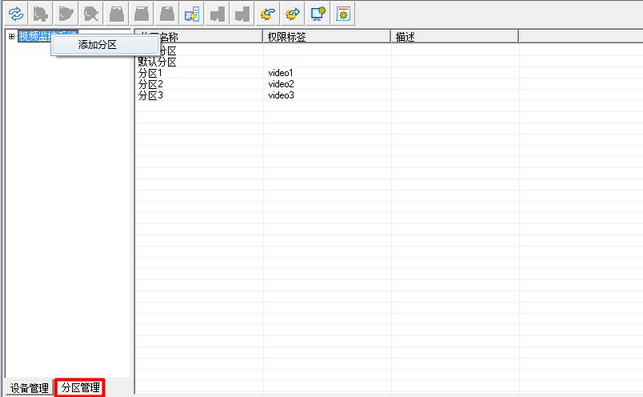
❖方法二:点击“![]() ”图标。
”图标。
❖方法三:右击右边列表中右键菜单“添加分区”记录。
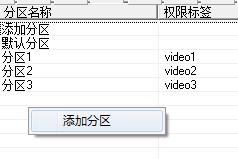
❖方法四:双击右边列表中的“添加分区”记录。
2.在弹出的“添加分区配置”对话框中,输入信息。信息包括分区名称、权限标签和分区描述。如下图

3.点击“添加分区配置”对话框中的“确定”添加分区,点击“取消”放弃添加,点击“继续添加”添加分区后回到步骤2进行下一个分区的添加。
“默认分区”不能进行修改。
1.通过以下方式弹出“修改分区配置”对话框。
❖方法一:选中分区管理页面左边树形列表的分区,右键对应的分区选择“修改分区”选项。
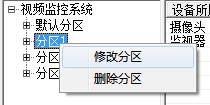
❖方法二:选中分区配置页面左边树型结构的“视频监控系统”,右边列表显示所有的分区信息,选中需要修改的分区记录,右键菜单选择“修改分区”选项,选中某一分区,点击菜单“分区配置”—〉“修改分区”。
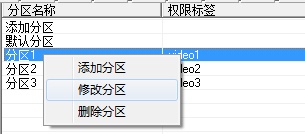
❖方法三:选中某一分区,点击“![]() ”按钮。
”按钮。
❖方法四:双击列表中的分区记录。
2.在“修改分区配置”对话框中输入修改信息。

3.点击“确定”按钮,修改分区成功,点击“取消”按钮,放弃修改。
说明:“默认分区”不能删除,删除分区默认将该分区下的摄像头和监视器转移到“默认分区”。
1.通过以下方式弹出“确认删除”对话框。
❖方法一:选中分区管理页面左边树形列表,右键对应的分区选择“删除分区”选项。

❖方法二:选中分区配置页面左边树型结构的“视频监控系统”,右边列表显示所有的分区信息,选中需要修改的分区记录,右键菜单选择“删除分区”选项。
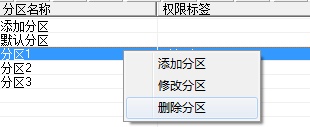
❖选中需要删除的分区,点击菜单 “分区配置”—〉“删除分区”。
❖选中需要删除的分区,点击“![]() ”按钮。
”按钮。
2.在“确认删除”对话框中,点击“确定”按钮删除分区,点击“取消”按钮放弃删除。
❖将摄像头移动到其他分区
最新添加的摄像头会默认划分在默认分区中,使用时需手动划分到相应的分区中。
1.在界面右边摄像头列表中选择一个或多个摄像头,右键点击弹出“将选中的摄像头移到其他分区”;或者树型结构中选中某一分区下的摄像头记录右键菜单“将该批摄像头转移到其他分区”;或者列表中选中某一分区下的摄像头记录右键菜单“将选中的所有设备转移到其他分区”;或者双击列表中某一摄像头记录。
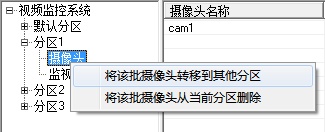
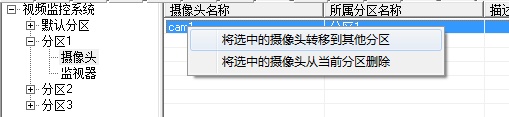

2.弹出“选择分区”对话框。
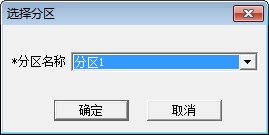
3.选择分区,点击“确定”,将摄像头转移到所选择的分区,点击“取消”放弃转移。
❖将摄像头从该分区删除
“默认分区”下的摄像头不能从该分区中删除
1.在界面右边摄像头列表中选择一个或多个摄像头,右键点击弹出“将选中的摄像头从当前分区删除”;或者树型结构中选中某一分区下的摄像头记录右键菜单“将该批摄像头从当前分区删除”;或者列表中选中某一分区下的摄像头记录右键菜单“将选中的所有设备从当前分区删除”。
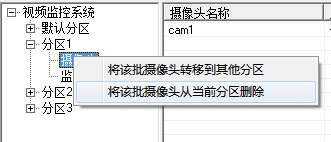
2.弹出“确认删除”对话框,点击“确定”按钮将摄像头从该分区删除,同时转入“默认分区”,点击“取消”放弃删除。
❖将监视器移动到其他分区
1.在界面右边监视器列表中选择一个或多个监视器,右键点击弹出“将选中的监视器移到其他分区”;或者树型结构中选中某一分区下的监视器记录右键菜单“将该批监视器转移到其他分区”;或者列表中选中某一分区下的监视器记录右键菜单“将选中的所有设备转移到其他分区”;或者双击列表中的某条监视器记录。
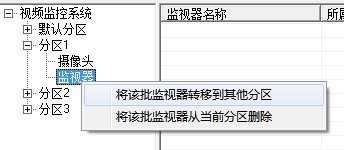
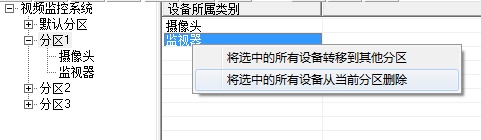
2.弹出“选择分区”对话框。
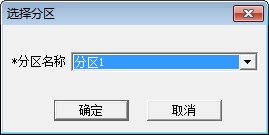
3.选择分区,点击“确定”按钮,将监视器转移到所选择的分区,点击“取消”按钮放弃转移。
❖将监视器从该分区删除
“默认分区”下的监视器不能从该分区中删除
1.在界面右边监视器列表中选择一个或多个监视器,右键点击弹出“将选中的监视器从当前分区删除”;或者树型结构中选中某一分区下的监视器记录右键菜单“将该批监视器从当前分区删除”;或者列表中选中某一分区下的监视器记录右键菜单“将选中的所有设备从当前分区删除”。
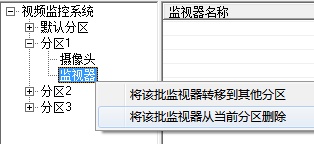
2.弹出“确认删除”对话框。.点击“确定”按钮将监视器从该分区删除,同时转入“默认分区”,点击“取消”按钮放弃删除。
在添加或修改分区时,若输入的分区名称与其他分区(除了正在修改的分区)重复,则弹出相应的提示信息。
添加、修改、删除分区失败;摄像头、监视器分区管理操作失败,则弹出相应的提示信息。